以下文章来自ppt优秀教程,作者P小白

每天分享PPT图文教程、视频教程等高效办公软件教程。
微信扫码观看全套Excel、Word、PPT视频


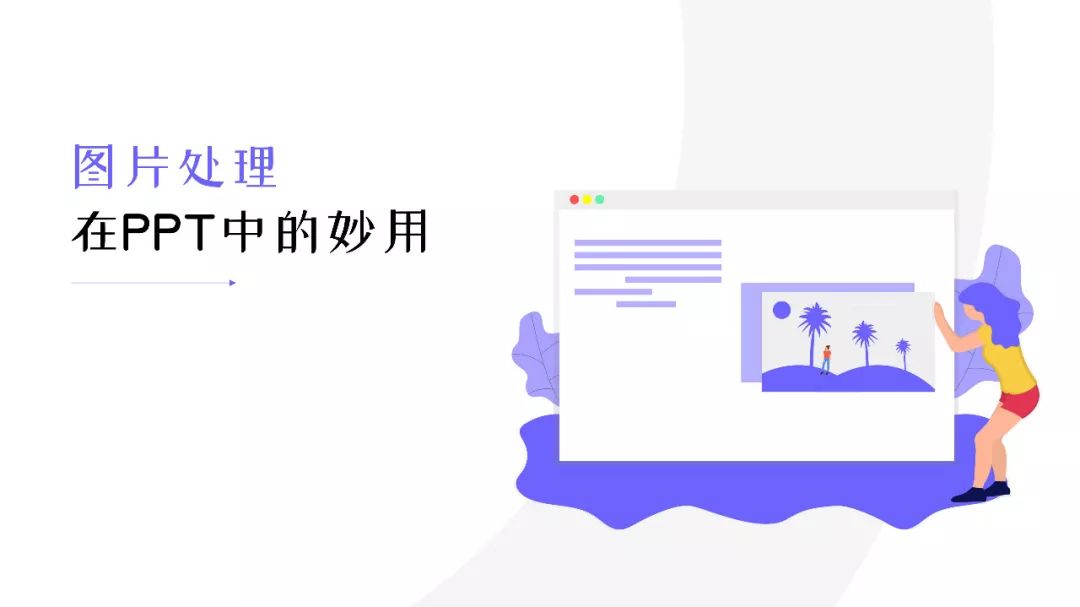
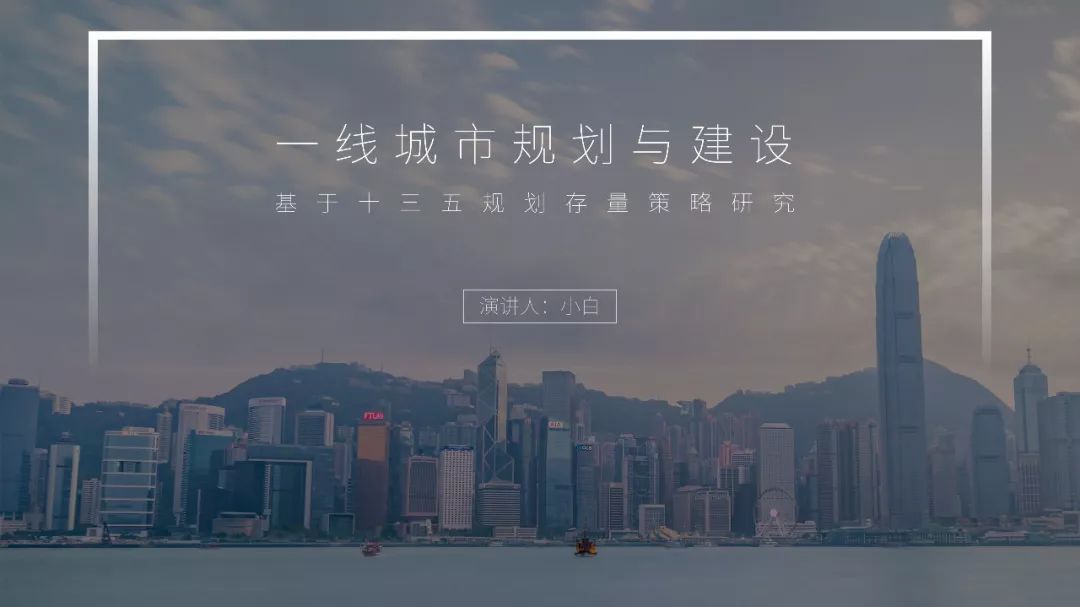
编者注:

很多人都知道如何利用图片进行图形排版以及如何对齐图片,但随着时间的推移逐渐触及天花板:如何更好地利用图片?如何利用图像处理技巧制作实用又美观的页面?
小白将从5个方面讲解图像处理的常用技巧,分别是:添加蒙版、适当裁剪、复制翻转、出框、倒置标志。
01
添加蒙版
遮罩作为最实用、最常见的PPT技巧,在PPT图像处理中起着非常重要的作用。通常,当背景花哨且复杂时,使用遮罩是最好的选择。
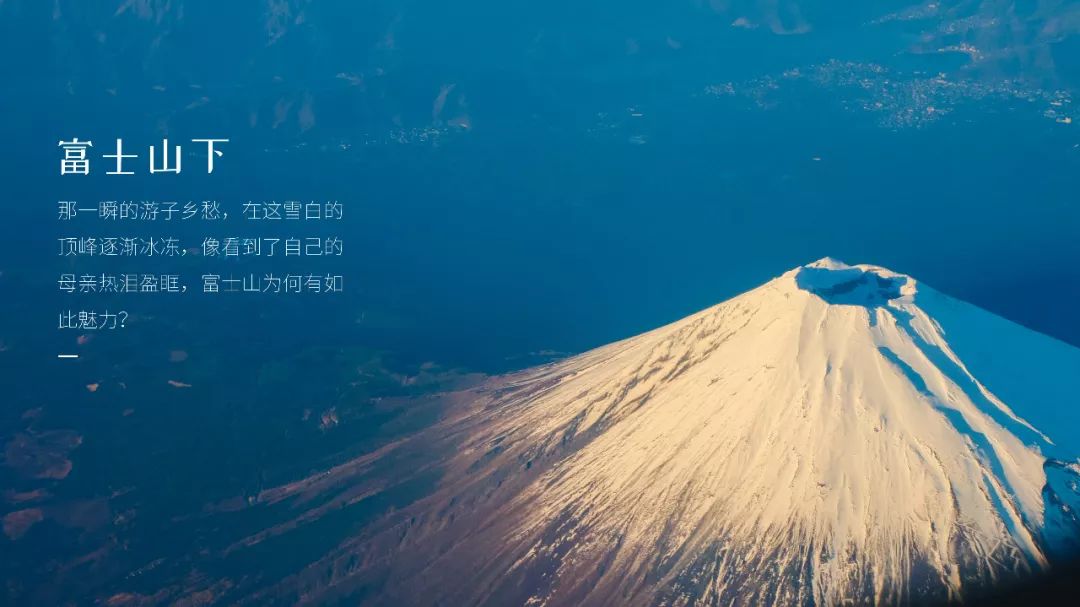
将纯色蒙版的透明度调整为60%左右(根据个人喜好和实际情况),将线条设置为无线条。
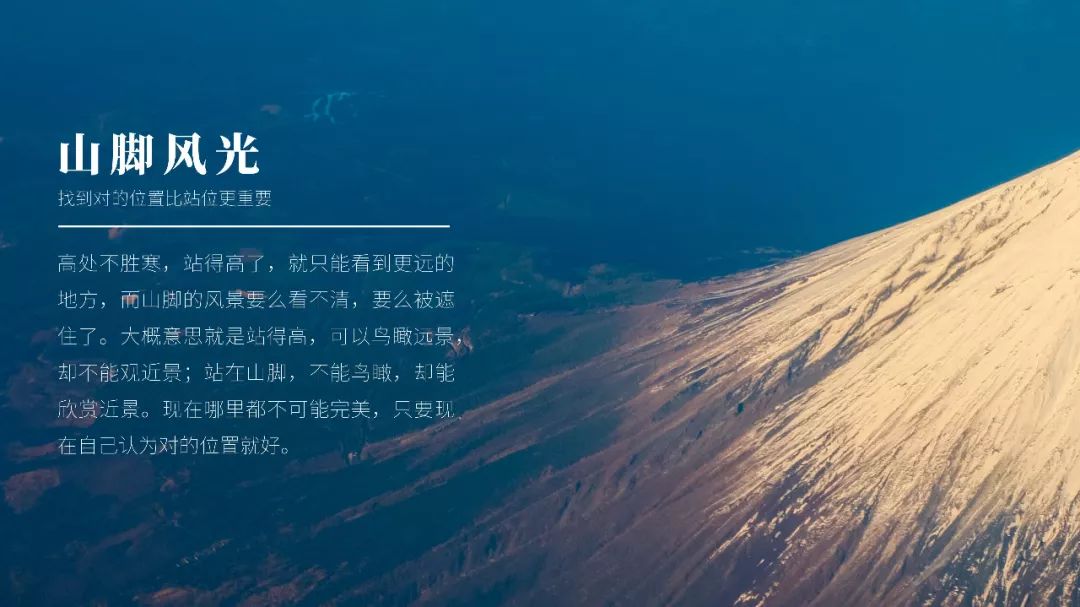
渐变蒙版一般选择线性渐变,从左上角开始。当遇到图片中需要突出显示的部分时,可以考虑使用渐变蒙版,并在蒙版中添加文字来突出关键点。
总结:
(1)mask的原理是给图片添加一层滤镜,滤镜可以通过透明度的属性来调整;
(2)遮罩的作用是遮盖背景图片的颜色,从而衬托文字,突出重点(主题)。
02
正确裁剪
谁不会裁剪,还需要教?
很多人都听说过“一图胜千言”。当然,这句话是对的,但是一张图片也是有位置的。裁剪图片时,如果位置不对,就会出现尴尬的场面,比如写了驴头,但图片里却出现了驴屁股,就很容易闹出笑话。
很多菜鸟习惯找一张图片直接插入到PPT中,但往往细节决定成功。

小白在pexels中发现了一张富士山的图片。当然,这张图很漂亮,也很适合文字,但是其他文字呢?

从山顶到山下,利用裁剪捕捉画面的细节。
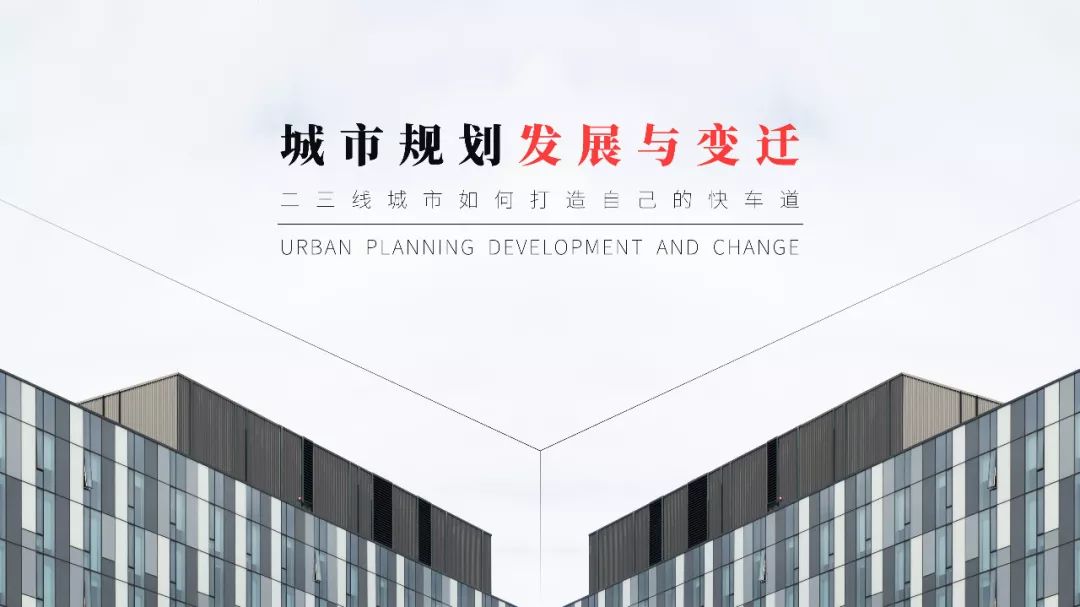
同样,如果焦点位于山顶,页面的内容也会有所不同。所以如果你想更好地传达你的观点,你需要将图片裁剪到合适的位置。
总结:
(1)文字与图片的对应关系需要仔细考虑图片是否在正确的位置;
(2) 一图胜千言,一个页面的成功往往在于细节。
03
复制翻转
不知道有的朋友有没有遇到过这样的情况:图片很好,但是没有足够的空间来呈现文字信息?
如果你只是排版,你会觉得文字摆放得不太好,但如果你不想错过这张图片,你可以考虑使用图片复制和翻转。

同一张图片可以复制、水平翻转无缝拼贴在一起,添加纯色蒙版,同时添加文字和装饰,完成页面制作。
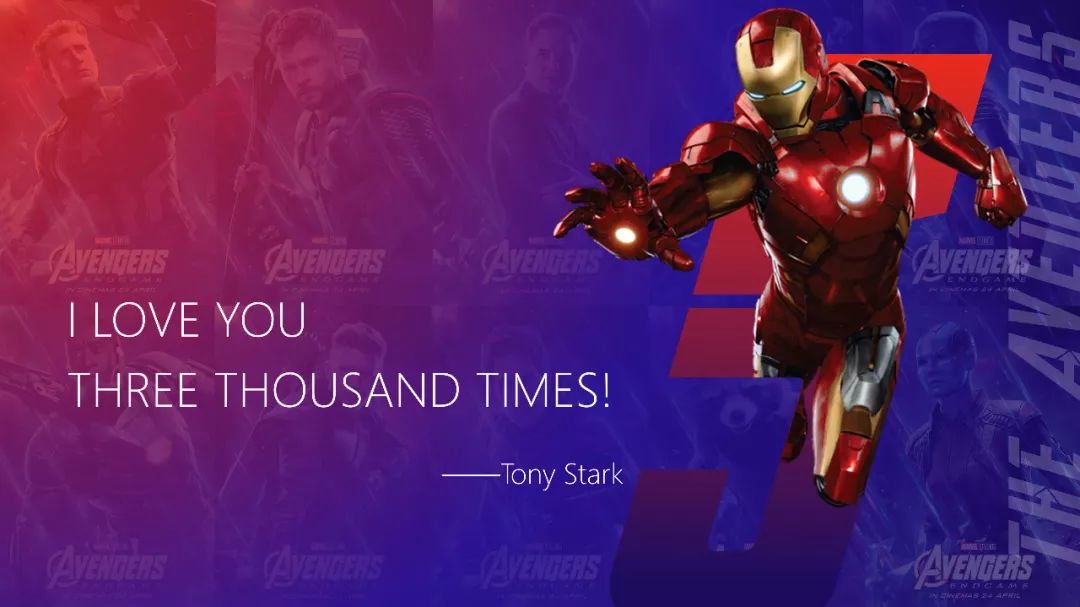
同样的方式复制一张图片并水平翻转,此时带来的视觉冲击是不同的。
总结:
(1)如果遇到潮流或者方向性的图片,可以考虑复制翻转的方法;
(2)与单张图片相比,副本翻转更加对称,视觉冲击力更强。
04
超出框架
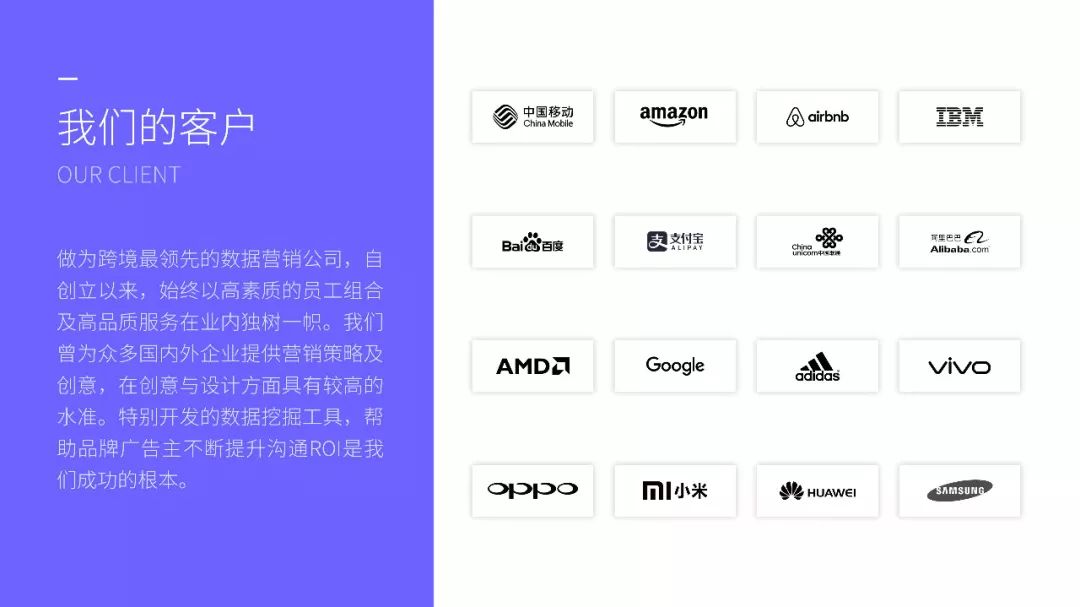
模型中有一些图片,就像你平时浏览的图片一样,但其中的一个角或一部分超出了屏幕和框架。这种方法本质上就是将两张图片叠加起来,一张作为底部,将其裁剪成原型的大小,删除背景并保留框外的部分,将两张图片叠加起来就形成了这个效果,和前面的线框穿插原则。
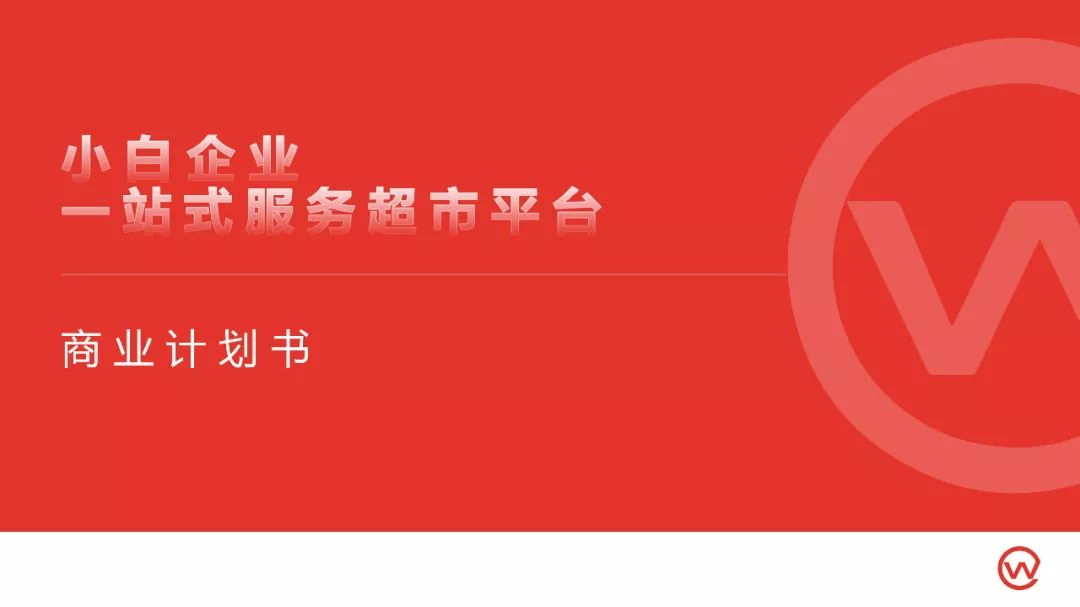
除了原型之外,形状也可以有类似的效果,通过裁剪图片可以达到出框的效果。
总结:
(1) 叠加出帧效果。底层为原图,中间层为样机或形状,顶层为删除背景后的出框部分,叠加形成出框效果;
(2)画框外效果使人物更加立体,页面更加有层次感。
05
徽标反白
制作Logo墙时,由于各个Logo的颜色不同,很难形成统一的页面。这时候就可以考虑使用反白的方法了。
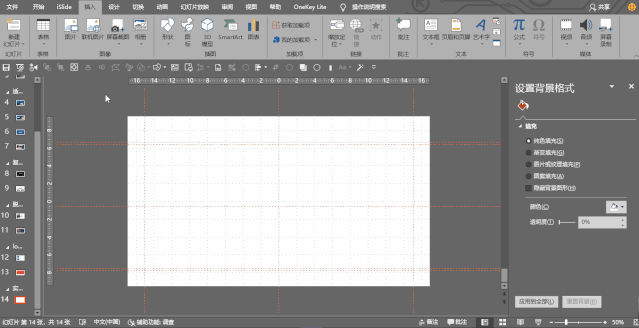
单击图标设置图像格式,并在图像校正属性栏中将亮度设置为100%或-100%。这时标志会变成纯黑或纯白,方便整体统一。

比较高级的office还可以调整图片的透明度作为底层装饰,提高页面的整体美观度。
总结:
(1)Logo反白的要求是Logo必须是已经裁剪好的png格式(如果不是图片则删除背景);
(2)标志墙常采用反白色,可以营造整体感。
实例操作:
说了这么多,我们来实践一下吧。我们先从最简单的复制和翻转开始:
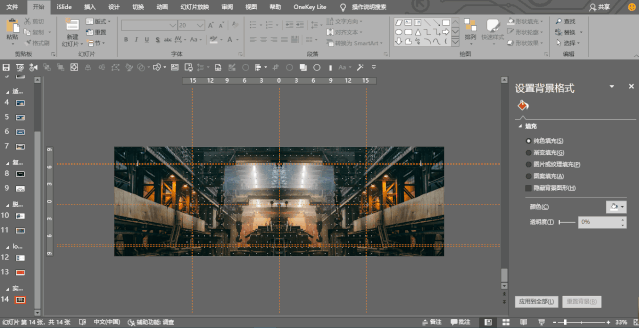
①在插入选项卡中插入图片(在unsplash官网找到的图片)后,单击鼠标左键将右侧部分与页面中心对齐(可以使用快捷键Alt+F9调用向上参考线以便于对齐);
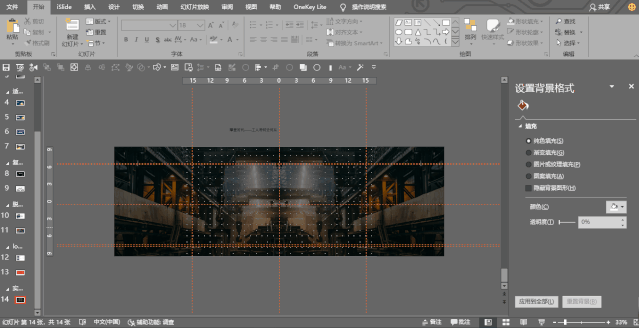
②按住ctrl+shift,鼠标左键移动图像并向右复制一张相同的图像,在格式选项卡中选择水平翻转,与中心线对齐;

③添加纯色遮罩,覆盖整个图片,设置遮罩透明度为50%左右,遮盖颜色;

④添加文字,将文字颜色改为白色,并选择合适的文字类型、文字大小等,分散对齐,最后与页面对齐;
⑤最后添加文字和装饰,完成整个页面的制作。
好了,教程就到这里,我们下次再见~
PPT教程文章推荐
厉害了,我的PPT表格居然是一个排版工具,强烈推荐给大家!
必须!将!看! 76个图文布局经典案例!教你如何进阶PPT高手!
对 PPT 中的图片布局没有想法?打破规则,遵循这9个通用布局,绝对可以做到! (PPT教程)
F1~F12,被人们忽视的12个神奇快捷键,在PPT里竟然有这些用处!
点击“阅读原文”获取更多精彩内容!
文章为用户上传,仅供非商业浏览。发布者:Lomu,转转请注明出处: https://www.daogebangong.com/articles/detail/PPT%20tutorial%205%20PPT%20image%20processing%20skills%20you%20must%20know.html

 支付宝扫一扫
支付宝扫一扫 
评论列表(196条)
测试